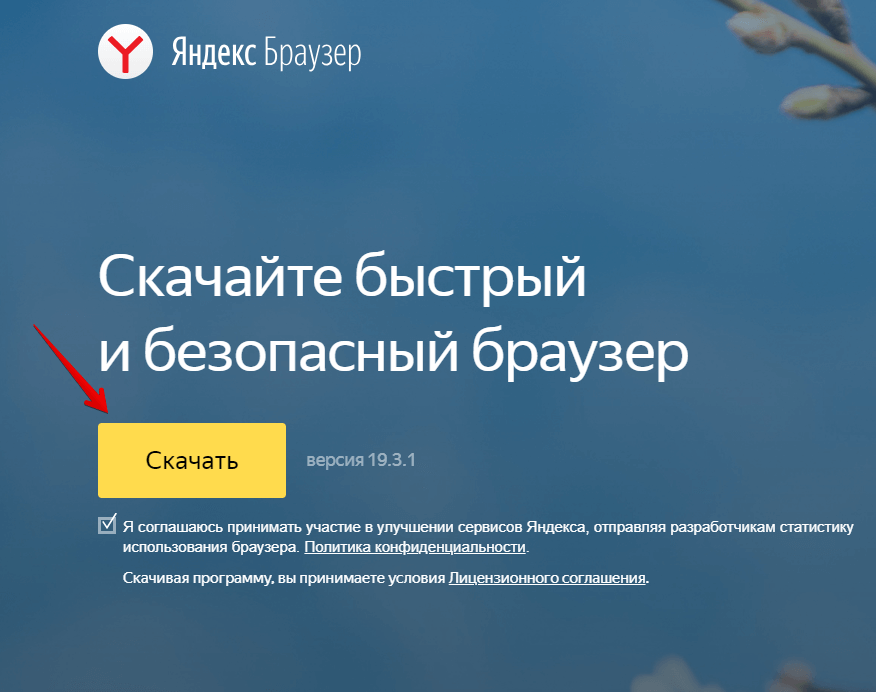Как установить яндекс метрику на сайт
Содержание:
- Создание аккаунта Яндекс.Метрики
- Как создать счетчик
- Яндекс.Метрика — как установить на сайт OpenCart
- Установка кода
- Как восстановить Яндекс.Метрику?
- Как подключить Яндекс.Метрику к Директу
- Зачем использовать Метрику
- Как настроить цели в Яндекс.Метрике
- 3 HyperX HX316LS9IBK2/16
- Как установить счетчик Яндекс.Метрики
- Что такое информер в Яндекс.Метрике?
- Чем отличается Яндекс.Метрика от Яндекс.Вебмастер?
- Что лучше Яндекс.Метрика или Гугл Аналитика?
- Как зарегистрироваться и настроить информер Яндекса
- Заключение
Создание аккаунта Яндекс.Метрики
Чтобы установить Яндекс.Метрику на сайт потребуется посетить
сайт metrika.yandex.ru.
После чего нажимаем на кнопку «Перейти» и входим в яндекс.аккаунт или создаем новый.
В появившемся окне видим список счетчиков. Если у Вас не
было создано счетчиков Яндекс.Метрики или нет доступа к ним, то будет выведена
надпись «Не найдено ни одного счётчика».
Для создания необходимо нажать на кнопку «Добавить счетчик».
В появившемся окне необходимо заполнить:
- Имя счетчика. Например, домен сайта, имя не
влияет на характеристики счетчика и необходимо лишь для навигации; - Адрес сайта. Необходимо указать домен или полный
путь к сайту; - Дополнительные адреса. Добавляет строчку для
указания адреса, где можно указать дополнительный адрес сайта. Необходимо для
фильтрации и мониторинга доступности сразу нескольких смежных сайтов, например,
поддоменов; - Принимать данные только с указанных адресов.
Ограничивает прием статистики именно с указанных адресов сайта. Если данный
пункт не указан, то статистика будет учитываться со всех сайтов, где был
установлен счетчик (не зависимо от указанных адресов). - Часовой пояс. Необходимо указывать часовой пояс
клиентов, например, если сайт работает в основном в Москве, то потребуется
выбрать «(GMT+03:00) Москва, Санкт-Петербург». Отвечает за корректность отчета
«Посещаемость по времени суток»; - Вебвизор, карта скроллинга, аналитика форм
(рекомендуется). Дает возможность к соответствующим инструментам веб-аналитики.
Пример корректно заполненных полей представлен ниже.
Для создания счетчика необходимо принять условия пользовательского
соглашения и нажать на «Создать счетчик» и будет представлен код для установки
Яндекс.Метрики.
При необходимости можно вывести дополнительные настройки, где имеются:
- Отслеживание хеша в адресной строке браузера. Функция полезна для сайтов на AJAX;
- Для XML сайтов. В большинстве случаев не требуется;
- В одну строку. Компонует код в одну строку;
- Информер. Добавляет на сайт блок на сайт, показывающий статистику сайта, бывает простой и расширенный. Во втором случае при нажатии на блок показывается специальный виджет со статистикой за неделю (визиты, просмотры, пользователи, визиты);
- Альтернативный CDN. Помогает корректно учитывать посещаемость из регионов, где заблокирован доступ ресурсам Яндекса. При включении опции может снизиться скорость загрузки счетчика;
- Устаревший код счетчика (не рекомендуется);
- Отправка в Метрику данных электронной коммерции. Необходима только при настроенной электронной коммерции (можно будет настроить позже);
- Валюта. По умолчанию используется Российский рубль (RUB);
- Тайм-аут визита. При бездействии пользователя на сайте в указанный промежуток времени визит будет считаться завершенным. Может принимать значения от 30 до 360, измеряется в минутах. По умолчанию используется 30 минут.
После этого можно приступать к установке кода Яндекс.Метрики
на сайт.
Как создать счетчик
После этого попадаем на страницу авторизации, где вводим логин и пароль от электронной почты Yandex, которая выступает в роли ключа, открывающего доступ ко всем сервисам поисковой системы.
После того как на сайте Яндекс Метрики вход в личный кабинет успешно состоялся, видим страницу, где будут отображаться созданные счетчики. При первом входе здесь, естественно, будет пусто, а чтобы это исправить, находим в левой верхней части кнопку «Добавить счетчик»:
Откроется форма создания счетчика, где нужно придумать имя, указать адрес сайта (без протокола http), установить часовой пояс, включить при необходимости функции Вебвизора (рекомендуется включить) и согласиться с условиями пользовательского соглашения.
При настройке мы пропустили пару моментов, о которых нужно рассказать чуть более детально:
- «Дополнительные адреса» – эта опция необходима, когда один счетчик устанавливают на нескольких доменах или поддоменах.
- «Принимать данные с указанных адресов» – такую функцию применяют, когда нужно отсеять ненужную информацию. Такое случается, когда, например, кто-то скопировал себе весь ваш сайт вместе с кодом счетчика.
- «Включая поддомены» – эту опцию задействуют, если пользуются функцией «Принимать данные с указанных адресов» и нужно отслеживать информацию не только с основного домена, но и, соответственно, с поддоменов.
Настроив все, нажимают «Создать счетчик».
Яндекс.Метрика — как установить на сайт OpenCart
На сайтах OpenCart нет редактора кода шаблонов. Для того чтобы установить счетчик Яндекс.Метрики, вам нужно будет использовать FTP-доступ. При помощи FileZilla установите подключение к хостингу. Отыщите и скачайте файл footer.tpl (обычно его можно найти так: /catalog/view/theme/default/template/common, где theme — это название вашей темы).
Откройте в редакторе скачанный файл, вставьте в него код счетчика Яндекс.Метрики, в поле между </div> и </body>. Сохраните изменения и снова залейте footer.tpl на сервер.
Вас также может заинтересовать: Реклама РСЯ: виды, настройка, типичные ошибки
Установка кода
Подключение Яндекс.Метрики считается завершенным после установки кода на все страницы сайта. Стандартный вариант — между тегами body… /body. На предыдущих скриншотах вы уже видели, как он выглядит.
Можно вставлять код на каждую страницу сайта, но это займет достаточно много времени. Особенно на многостраничном сайте. Проще всего вставить сразу в шаблон, в footer.php, тогда код автоматически установится на все страницы.
Для этого (на примере cms wordpress) заходим в консоль – внешний вид – редактор – подвал (footer). И размещаем код Метрики перед закрывающим тегом /body. После чего обновляем файл.
Да, все действия лучше делать не напрямую, а через редактор, например, Notepad++. Это позволит избежать проблем при ошибочном редактировании файлов.
Чтобы убедиться в правильности установки, смотрим исходный код. Переходим на главную страницу сайта, нажимаем CTRL+U, затем CTRL+F и в появившееся поле вписываем Yandex.
Видим код Яндекс Метрики, значит, все в порядке.
Чтобы настроить остальные параметры счетчика, выберите нужный в списке и нажмите значок настроек:
Как восстановить Яндекс.Метрику?
Проблема становится весьма актуальной, когда спустя какое-то время владелец сайта или новый подрядчик решают посмотреть собранную за все года статистику. Доступов либо нет и не было, либо уже не помните, и разработчика сайта, который “ставил” Метрику уже не сыскать. Что же делать? Терять собранную статистику не хочется, будем восстанавливать.
- Создать или зайти под логин в Яндексе
- Добавить сайт в Вебмастер https://webmaster.yandex.ru/ и подтвердить права на владение сайтом
- В исходном коде с помощью комбинации “CTRL+U” найти номер счетчика
- Сделать запрос на перенос счетчика на другой логин, указав сайт и номер, который мы нашли в п.3. https://metrika.yandex.ru/counter-transfer/
- Дождаться результатов и убедиться, что данные корректно перенеслись на новый аккаунт
Как подключить Яндекс.Метрику к Директу
Для тех, у кого работает рекламная кампания в Яндекс Директ, мы рекомендуем связать ее с Метрикой. Это позволит контролировать эффективность и делать своевременные изменения.
Вот как это сделать.
1) Войдите в Яндекс.Метрику и cкопируйте код счетчика: 2) Войдите в Яндекс.Директ и перейдите в «Параметры» нужной рекламной кампании: 3) На странице параметров найдите раздел «Метрика», где вы нажимаете «Добавить счетчик»: Вставляете код счетчика и нажимаете «Применить». 4) Возвращаемся в Яндекс.Метрику на вкладку «Доступ». Здесь добавляем нового пользователя, которому хотим дать доступ к счетчику: 5) Укажите логин аккаунта Яндекс.Директа и выберите права «Редактирование»: 6) Сохраняем изменения: Теперь у вас настроен обмен данными между аккаунтами Яндекс.Директ и Яндекс.Метрикой.
Зачем использовать Метрику
Яндекс.Метрика используется, чтобы отслеживать посещаемость и наблюдать за поведением пользователей на сайте. Это крайне полезный инструмент в арсенале маркетолога и владельца бизнеса, он рассказывает, что не так, и показывает, какие моменты на сайте нужно исправить, чтобы пользователи лучше с ним взаимодействовали.
Возможности сервиса:
- Анализ трафика. Не просто сколько людей пришло, а откуда они зашли на сайт, каким образом привлечены (например, SEO или контекстная реклама), сколько лет пользователю, из какого он региона и так далее.
- Анализ поведения пользователей. Сервис предоставляет информацию о том, куда пользователи кликают чаще всего, как переходят по страницам, и даже записывает видео отдельных посещений.
- Поиск ошибок и неисправностей. Наблюдая за поведением пользователей, вы обязательно обнаружите какие-то сложности в использовании сайта с их стороны и сможете устранить проблему.
- Оценка результативности маркетинговых мероприятий: отследить клики по формам и кнопкам заявки.
- Разделение аудиторию на разные пласты.
- Отслеживание ключевых запросов, по которым приходят посетители.
Короче, Метрика – это must have для любого сайта. Она помогает улучшить сайт и наладить взаимодействие с пользователем, так что ее просто необходимо использовать для успешного продвижения товаров и услуг.
Подписывайтесь на наши новости
Одно письмо в неделю с самыми актуальными статьями + обзор digital-профессий!
*Нажимая «Подписаться» вы даете согласие на обработку персональных данных.
Как настроить цели в Яндекс.Метрике
Цель — это действие в котором заинтересован владелец сайта, она помогает:
- Отслеживать целевые действия посетителей
- Следить за конверсией на сайте
- Настраивать ретаргетинг
Для настройки целей в Яндекс.Метрике вам снова необходимо нажать на «шестерёнку», чтобы зайти в настройки счетчика. После перейти во вкладку «Цели» и нажать на кнопку «Добавить цель».
Максимальное количество целей в Яндекс.Метрике равно 200.
Существует 4 типа целей, рассмотрим каждое из них подробнее:
Цель «Посещение страниц»
Данный тип цели позволяет отслеживать:
- посещение определенной страницы или страниц;
- переходы по внешним ссылкам;
- нажатие на номер телефона;
- нажатие на электронную почту;
- скачивание файла.
Далее вы вписывание любое «Название».
В «Условие» выбираете url: совпадает и вставляете ссылку на страницу с благодарностью.
url: совпадаетurl: содержит
Для отслеживания скачивания файла выберите тип условия «url: содержит» и укажите в качестве условия полный путь или часть пути до имени файла, который расположен на вашем сайте. Например, https://example.ru/documents/file.doc или file.doc.
Цель «JavaScript-событие»
Ниже пример, где мы настроим цель нажатия на кнопку:
«Название» – вписываем любое.
«Идентификатор цели» – вписываете любое на латинице, но которое не содержится в URL страниц сайта. Например, knopka-korziny.
Добавить цель
Далее устанавливаете код цели в исходном коде вашей страницы:
...
<form action="">
...
<input type="button" onclick="ym(XXXXXX, 'reachGoal', 'TARGET_NAME'); return true;" value="Заказать" />
</form>
...
Для установка цели на форму используйте следующий код:
...
<form action="" method="get" onsubmit="ym(XXXXXX, 'reachGoal', 'TARGET_NAME'); return true;">
...
</form>
...
Для создания цели нажатия на ссылку в Яндекс.Метрике используется код:
... <a href="/price.zip" onclick="ym(XXXXXX, 'reachGoal', 'TARGET_NAME'); return true;">Цены</a> ...
Установка цели на ссылку с передачей пользовательских параметров:
...
<img src="data:image/gif;base64,R0lGODlhAQABAIAAAAAAAP///yH5BAEAAAAALAAAAAABAAEAAAIBRAA7" data-wp-preserve="%3Cscript%20type%3D%22text%2Fjavascript%22%3E%0A%20%20%20%20var%20goalParams%20%3D%20%7BmyParam%3A%20123%7D%3B%0A%20%20%20%20function%20goalCallback%20()%20%7B%0A%20%20%20%20%20%20%20%20console.log('%D0%B7%D0%B0%D0%BF%D1%80%D0%BE%D1%81%20%D0%B2%20%D0%9C%D0%B5%D1%82%D1%80%D0%B8%D0%BA%D1%83%20%D1%83%D1%81%D0%BF%D0%B5%D1%88%D0%BD%D0%BE%20%D0%BE%D1%82%D0%BF%D1%80%D0%B0%D0%B2%D0%BB%D0%B5%D0%BD')%3B%0A%20%20%20%20%7D%0A%3C%2Fscript%3E" data-mce-resize="false" data-mce-placeholder="1" class="mce-object" width="20" height="20" alt="<script>" title="<script>" />
<a href="/price.zip" onclick="ym(XXXXXX, reachGoal, 'TARGET_NAME', goalParams, goalCallback); return true;">Прайс</a>
...
Достижение цели при загрузке страницы:
<img src="data:image/gif;base64,R0lGODlhAQABAIAAAAAAAP///yH5BAEAAAAALAAAAAABAAEAAAIBRAA7" data-wp-preserve="%3Cscript%20type%3D%22text%2Fjavascript%22%3E%0A%20%20%20%20window.onload%20%3D%20function()%20%7B%0A%20%20%20%20%20%20%20%20ym(XXXXXX%2C%20'reachGoal'%2C%20'TARGET_NAME')%0A%20%20%20%20%7D%0A%3C%2Fscript%3E" data-mce-resize="false" data-mce-placeholder="1" class="mce-object" width="20" height="20" alt="<script>" title="<script>" />
XXXXXX — номер вашего счетчика; TARGET_NAME — идентификатор цели. В нашем варианте вы вписываете knopka-korziny.
Составная цель
Позволяет создавать сложные цели состоящие из нескольких строго последовательных шагов. Шагами могут быть, как посещенные страницы, так и JavaScript события.
«Название» — вписываем любое.
На каждом шаге добавляем вхождения в URL, которые отображаются у вас в ходе последовательного заказа товара или услуги. Например, страница доставки у вас находится по адресу: https://example.ru/shop/delivery/. Вы можете вписать в «Условие»:
url: совпадает – https://example.ru/shop/delivery/ или жеurl: содержит – /delivery/
После добавления всех шагов нажимаем «Добавить цель».
Проверка работы цели в Яндекс.Метрике
Проверить срабатывание цели в Яндекс.Метрике можно аналогично проверке наличия кода метрики на страницах сайта. Для этого добавляете к URL, где будет выполнятся действие – ?_ym_debug=1 и заходите в консоль.
3 HyperX HX316LS9IBK2/16
Относительно данного комплекта у пользователей сложились исключительно хорошие впечатления, и многочисленные отзывы это полностью доказывают. Модули памяти пониженного напряжения выдают те же значения тактовой частоты, что и полноценные модели DDR3 – в данном случае речь идёт о номинальных 1600 МГц. Вкупе с 16 Гб (два модуля по 8 Гб) оперативы Kingston HX316LS9IBK2/16 становится приоритетным выбором не только для полной замены вышедших из строя, но даже исправных штатных модулей. Тайминги стандартные, минимальные, но оптимально дополняют прочие характеристики. Доподлинно неизвестно, насколько велика восприимчивость модулей (и есть ли она вообще) к разгону, однако даже на номинальных значениях параметров они показывают себя достойно.
Достоинства:
- комплект включает в себя два модуля памяти;
- хорошие технические характеристики;
- минимальные значения таймингов;
- неплохой (эстетичный) внешний вид.
Недостатки:
не выявлены.
Как установить счетчик Яндекс.Метрики
Для подключения кода счетчика Яндекс.Метрики к сайту есть 3 способа:
- Добавить код счетчика в HTML-код страницы сайта между тегами <head> </head>;
- Установить готовый плагин для вашей CMS и ввести в нем номер вашего счетчика;
- Через шаблоны с помощью Google Tag Manager.
Рассмотрим каждый из вариантов подробнее:
Установка счетчика добавлением в HTML-код
1. Открываете FTP вашего сайта и находите файл, который отвечает за вывод структуры по всему сайту. Чтобы поставить код Яндекс.Метрики на WordPress, вам необходимо открыть файл header.php, для Joomla – index.php, для OpenCart – footer.tpl. Находите в нем <head> и сразу после него вставляете код скопированный ранее. Сохраняете изменения в файле.
Чтобы установить код на Wix, вам необходимо иметь платный премиум аккаунт. Перейдите на свой профиль, далее в «Домены» и выбрав ваш домен нажмите «Веб-аналитика», в появившемся поле вставьте номер вашего счетчика.
Установка с помощью использования готовых плагинов
Чтобы установить счетчик Яндекс.Метрики с помощью плагинов, перейдите на страницу с готовыми плагинами, выберите вашу CMS и далее следуйте инструкциям по установке. В 99% случаев в плагинах требуется ввести номер счетчика.
Установка с помощью системы управления тегами
Если вы используете Google Tag Manager, создайте новый тег с шаблоном Custom HTML и вставьте в него код счетчика Метрики. Не забудьте добавить триггер «Все страницы», чтобы код счетчика загружался с любой страницы сайта.
Чтобы подключить счетчик Яндекс.Метрики к каналу в Дзене, необходимо перейти в настройки канала, в поле «Номер счетчика» ввести номер счетчика и нажать «Привязать».
После перейти в настройки счетчика и отключить опцию «Принимать данные только с указанных адресов», и дополнительно указать в поле «Адрес сайта» адрес вашего канала в Дзене.
Проверка работы счетчика Яндекс.Метрики
Чтобы проверить работает ли счетчик Яндекс.Метрики на сайте или нет, вам необходимо перейти на ваш сайт добавив в конце URL параметр ?_ym_debug=1
После перехода необходимо вызвать консоль, для этого нажмите сочетание клавиш сочетания клавиш Ctrl + Shift + J если у вас Windows или ⌥ + ⌘ + J если у вас операционная система от Apple. Если код метрики установлен правильно, то в консоли вы увидите номер вашего счетчика и параметры, которые отправляет код.
Также проверить установку счетчика Яндекс.Метрики можно на странице со списком ваших счетчиков. Если значок стал зеленым, то код установлен верно и счетчик работает. Если же значок желтый или красный, то вы допустили ошибку с установкой.
Что такое информер в Яндекс.Метрике?
Информер — автоматически обновляющийся специальный блок, который устанавливается на сайте для предоставления посетителям информации о важных метриках (количество посетителей, просмотров и т.д)
Чем отличается Яндекс.Метрика от Яндекс.Вебмастер?
Яндекс.Вебмастер позволяет следить за состоянием индексации сайта в поисковых системах, о динамике внешних ссылок на сайт, об истории и статистике поисковых запросов.
Яндекс.Метрика предоставляет счетчик посещений и дает возможность следить за посещаемостью и связанными с этим характеристиками, важными при оценке динамики продвижения сайта в поисковых системах (SEO).
Что лучше Яндекс.Метрика или Гугл Аналитика?
Яндекс.Метрика и Google.Analytics — самые популярные бесплатные системы веб-аналитики. По сути, они являются аналогами друг друга со своими преимуществами и недостатками, но функционал один.В целом, для простых задач можно использовать ту, которая удобнее для вас, для более сложных — можно анализировать через обе системы.
Особенности Яндекс.Метрики:
- Простой и понятный интерфейс, не перегруженный лишними элементами и графиками
- Высокая оперативность обновления данных в статистике (каждые 5 минут) с детализацией по минутам . Это значит, вы получаете доступ к самой свежей информации вашего сайта.
- Возможность устанавливать и мониторить «цели» рекламной кампании
- Сегментация трафика по различным источникам, анализ социо-демографической статистики посетителей вашего сайта.
- Возможность sms-доставки отчетов в случае технических неполадок на сайте системы.
- Отдельные отчеты переходов посетителей на сайт из систем контекстной рекламы.
Особенности Google.Analytics:
- Несколько режимов сегментации входящего трафика (стандартный и улучшенный)
- Мощный функционал, большое количество различных режимов, фильтров и настроек (например, около 80 видов детализированных отчетов). Вместе с этим, интерфейс системы будет сложен для новичков.
- Возможность анализа статистики конкурентных сайтов
- Ограниченно бесплатная система
- При исследовании российского трафика возможна значительная (20-40%) погрешность.
В заключении можно отметить, что обе эти системы анализа статистики посещаемости обладают очень большими возможностями и высоким потенциалом. Каждая из них имеет определенные особенности и отличительные черты. Google Analytics, безусловно, выигрывает в плане более широкого и универсального функционала. В то время, как Яндекс.Метрика проста и понятна в использовании, отлично адаптирована под особенности Рунета, а также славится своими оперативно предоставляемыми отчетами.
Как зарегистрироваться и настроить информер Яндекса
Напомню, что если вы зарабатываете на своем сайте на показе объявлений от рекламной сети Яндекса (РСЯ), то вместе с кодом блоков контекста будет подгружаться и код Метрики. Т.е. считайте, что вы уже зарегистрированы в этой системе, а для того, чтобы в этом убедиться, вы можете щелкнуть по соответствующей ссылке на странице статистики вашей рекламной площадки в РСЯ:
Так же напомню вам, что если объявления от РСЯ будут выводиться не на всех страницах вашего ресурса, то и статистика счетчика Яндекса будет занижена. В этом случае нужно будет зарегистрироваться и добавить свой сайт в Метрику (регистрация фактически заключается в получении бесплатного почтового ящика от Yandex), а затем получить и установить код на свой сайт.
. Так же как и в случае с LiveInternet, вы сможете открыть общий доступ к статистике Метрики, который будет закрыт по умолчанию.
В результате вы попадете на страницу его редактирования, где, кстати, на открытой вкладке «Общие» вы сможете настроить отправку вам уведомлений при возникновении проблем в работе вашего ресурса. .
Но нас больше интересует вкладка «Код счётчика», где, собственно, и можно будет настроить внешний вид и получить код. Кстати, если у вас крутится контекст РСЯ, то вам достаточно будет получить только код для информера, т.к. счетчик у вас будет подгружаться автоматически вместе с контекстными объявлениями.
Вообще, до 2009 года Метрика была доступна только тем, кто крутил у себя на сайте Директ, поэтому и наблюдается сейчас такая сильная взаимосвязь этих двух сервисов. Яндекс Директ, о котором я писал здесь, является оборотной стороной рекламной сети РСЯ — в Директе дают объявления рекламодатели, а в партнерской сети их размещают вебмастера. Ну, это если грубо аппроксимировать.
Итак, для активации показа информера вам нужно будет поставить галочку в одноименном поле. Все настройки внешнего вида и функционала видимого счетчика скрываются за пунктом «Настроить информер».
В результате чего откроется дополнительная область, где вы сможете выбрать один из трех типов счетчика Яндекса и тонко настроить его внешний вид и отображаемую в нем информацию:
Первый вариант будет выводить сразу все три возможных показателя посещаемости (сверху вниз): количество показов страниц исследуемого сайта за текущие сутки, количество визитов и количество уникальных посетителей. В общем-то, как раз все самое нужное.
Второй вариант отображает цветной график посещаемости по дням недели и один из трех описанных выше параметров. Какой именно будет отображаться на счетчике, будет зависеть от того, в каком поле вы поставите галочку: Просмотры, Визиты или Посетители.
Третий же вариант будет просто выводить один из выбранных вами показателей посещаемости вашего ресурса.
Думаю, что рассказывать о том, как можно настроить цветовую гамму не требуется, ибо и так все понятно. Нужно выбрать один из двух вариантов отображения и цвет текста, а так же получать больше информации при щелчке по счетчику левой кнопкой мыши (вариант «Расширенный» — см. скриншот в начале статьи).
После того, как создадите свой шедевр, прокрутите окно вниз и нажмите на кнопку «Сохранить». Теперь вам нужно скопировать код информера и, при необходимости, код счетчика, который будет расположен в нижней области.
Обратите внимание, что код счетчика будет заключен в открывающие и закрывающие теги вида:
<!-- Yandex.Metrika counter -->
а информера — в теги:
<!-- Yandex.Metrika informer -->
Забегая чуть вперед скажу, что установив код информера на свой сайт, вы вряд ли что-либо на нем увидите, ибо нужно будет еще активировать его показ. Делается это на вкладке «Доступы»:
Нужно установить галочку в поле «Показывать данные информера»:
Я поначалу думал, что требуется время, после чего цифирьки сами появятся в информере. Ан, нет. Галочка эта нужна и без нее никак.
Заключение
Вот мы и разобрались в том, как подключить Яндекс Метрику на ресурс. Я рассказал более подробно об использовании кода на ВордПресс. Но если вы используете какую-то другую CMS или ваш ресурс вообще самописный, то всю информацию о размещении вы можете найти в официальной документации Яндекса.
Не пренебрегайте установкой средств аналитики на свой ресурс. Иногда они могут стать спасательным кругом для вашего проекта, показывая ту информацию, которую никаким другим образом не получить.Если вы хотите научиться создавать свои информационные ресурсы на WordPress и зарабатывать на них, то курс Василия Блинова “Как создать блог” даст все необходимые знания. Там же вы получите навыки в области поискового продвижения и оптимизации своего проекта. Доступ к первому уровню открыт для всех желающих.